如何重新命名資料夾內所有檔案的副檔名,包括子資料夾
假設您需要將檔案的副檔名從一個副檔名重新命名為另一個副檔名,例如jpg到png。這很簡單,當然!但是,如果您有多個需要更改擴展名的檔案怎麼辦?或者更糟的是,如果這些多個檔案也位於多個資料夾和子資料夾中,在一個資料夾中呢?好吧,對於一個普通人來說,這可能是一場噩夢。但對於一個極客來說,絕對不是。現在的問題是,你是不是極客。好吧,有了 極客專頁的幫助,您絕對是!
在本文中,我們透過批次腳本的方法解釋瞭如何輕鬆地重命名資料夾內所有檔案的副檔名,包括您選擇的子資料夾從一個副檔名到另一個副檔名。
注意:請注意,在此範例中,我們已將JPG 檔案轉換為 PNG 檔案。您可以進行其他副檔名重新命名,例如.mod 到 .mp4等。
重命名資料夾內所有檔案的副檔名
第 1 步:點選任務列上的搜尋圖示。
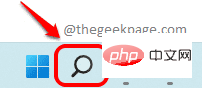
第2 步驟:在搜尋列中,輸入記事本,然後從最佳匹配部分點擊記事本應用程式。
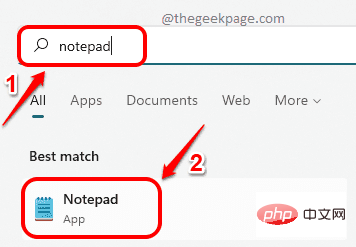
第3 步:當記事本應用程式開啟時,將以下程式碼片段複製並貼上到它上面。
@ECHO OFFPUSHD .FOR /R %%d IN (.) DO (cd "%%d"IF EXIST *.from_extension (REN *.from_extension *.to_extension))POPD
注意:請將from_extension>取代舊副檔名,將
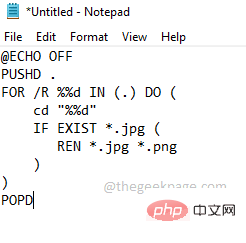
第 4 步:完成後,按一下頂部的「檔案」標籤。 然後按一下另存為選項。
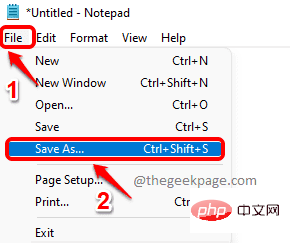
第5 步驟:在「另存為」視窗中,導航到需要更改擴展名的文件所在的資料夾。
現在,為您的腳本檔案命名。 我已將名稱命名為jpg_to_png.bat。您可以提供任何名稱,但副檔名應該是.bat。
現在,選擇Save as type as All files。
完成後點選儲存按鈕。
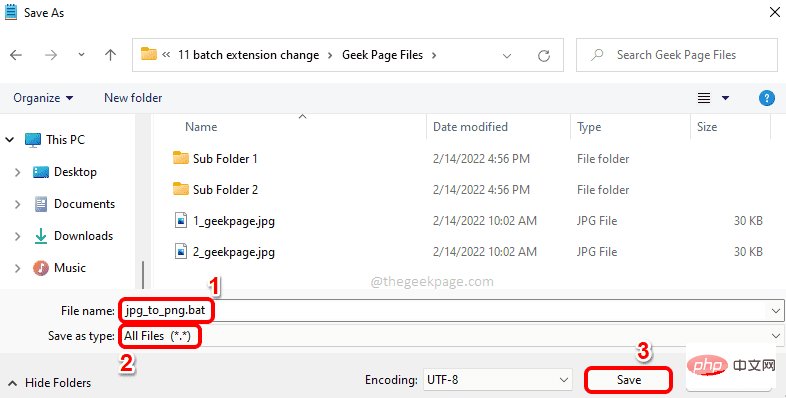
第 6 步:接下來,前往儲存批次檔的位置。這是包含所有 jpg 檔案的資料夾。此資料夾可以包含具有 jpg 檔案的子資料夾。 所有子資料夾中的所有 jpg 檔案現在都將轉換為 png。
雙擊批次檔以執行它。
注意:請注意,在執行批次檔之前,檔案的類型是 JPG。
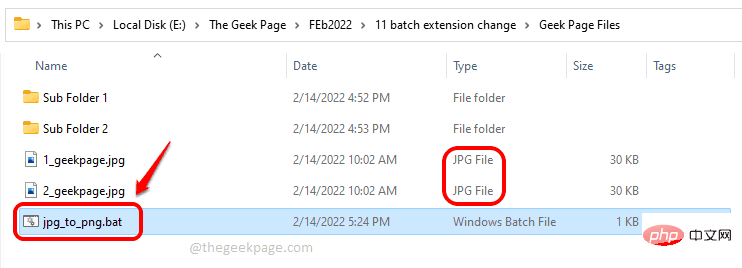
Step 7 : 執行後可以看到檔案的類型變成了PNG。
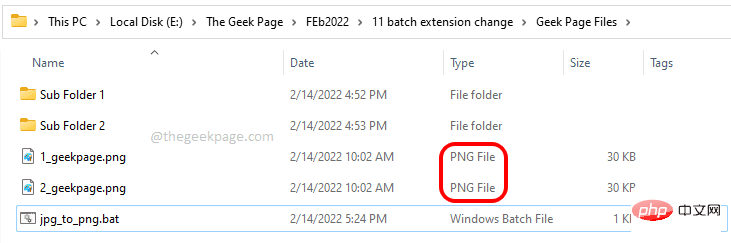
第8步:如果你進入子資料夾和子資料夾的子資料夾,你可以看到裡面的檔案副檔名也變成了PNG。

而已。現在,您只需單擊即可成功地將多個檔案的副檔名從一個副檔名變更為另一個副檔名。
以上是如何重新命名資料夾內所有檔案的副檔名,包括子資料夾的詳細內容。更多資訊請關注PHP中文網其他相關文章!

熱AI工具

Undresser.AI Undress
人工智慧驅動的應用程序,用於創建逼真的裸體照片

AI Clothes Remover
用於從照片中去除衣服的線上人工智慧工具。

Undress AI Tool
免費脫衣圖片

Clothoff.io
AI脫衣器

Video Face Swap
使用我們完全免費的人工智慧換臉工具,輕鬆在任何影片中換臉!

熱門文章

熱工具

記事本++7.3.1
好用且免費的程式碼編輯器

SublimeText3漢化版
中文版,非常好用

禪工作室 13.0.1
強大的PHP整合開發環境

Dreamweaver CS6
視覺化網頁開發工具

SublimeText3 Mac版
神級程式碼編輯軟體(SublimeText3)
 驅動程式無法在此裝置上載入 ene.sys 在 Windows 11 中
May 05, 2023 am 09:13 AM
驅動程式無法在此裝置上載入 ene.sys 在 Windows 11 中
May 05, 2023 am 09:13 AM
許多Windows11用戶遇到錯誤訊息“驅動程式無法在此裝置上載入(ene.sys)”,該訊息會阻止驅動程式在系統上載入並被標記為易受攻擊。但是,此問題主要由已將PC升級到Windows11的用戶報告。此錯誤與由於系統作業系統更新問題而損壞的驅動程式和檔案密切相關。如果您在每次更新後開啟Windows11電腦時都遇到此「ene.sys」錯誤,請繼續閱讀這篇文章。在這裡,您將找到一些在PC上看到此錯誤時可以使用的故障排除方法。修復1–安裝選用更新第1步。使用Windows+R群組
 在 Windows 11上快速重新命名印表機的 4 種方法
Sep 11, 2023 pm 03:26 PM
在 Windows 11上快速重新命名印表機的 4 種方法
Sep 11, 2023 pm 03:26 PM
如果您的辦公室裡有很多印表機,印表機清單可能會很長,並且使完成工作變得乏味。更重要的是,多台印表機通常意味著名稱相似,這可能會有點令人困惑。您想要的最後一件事是滾動瀏覽無窮無盡的列表,但最終仍然將列印作業發送到錯誤的印表機。幸運的是,您可以透過一個簡單的重命名技巧來解決所有這些問題,我們將在下面向您展示。如何在Windows11中重新命名我的印表機? 1.使用「設定」應用程式點擊鍵並點選設定。 Windows按一下藍牙和設備,然後選擇印表機和掃描器。選擇要重新命名的印表機。按一下印表機屬性。導航到常規選項卡,鍵
 如何在 Windows 11 上將 PNG 轉換為 JPG
May 12, 2023 pm 03:55 PM
如何在 Windows 11 上將 PNG 轉換為 JPG
May 12, 2023 pm 03:55 PM
如何在Windows11上將PNG轉換為JPG在Windows10和11上,您可以使用Microsoft內建的Paint應用程式快速轉換圖片檔案。若要在Windows11上將PNG映像轉換為JPG,請使用下列步驟:開啟檔案總管並導航至要轉換的PNG映像。右鍵單擊圖像並從選單中選擇開啟方式>繪製。您的照片或圖像會在「畫圖」應用程式中開啟。注意螢幕底部的檔案大小。若要將檔案從PNG轉換為JPG,請按一下檔案並從選單中選擇另存為>JPEG圖片。當文件資源
 在 Windows 11 上開啟 Webp 映像的 4 種快速方法
Sep 30, 2023 pm 02:13 PM
在 Windows 11 上開啟 Webp 映像的 4 種快速方法
Sep 30, 2023 pm 02:13 PM
WebP或WebPicture是由Google開發的一種現代圖像格式,最近已被業界廣泛使用。這些圖像比JPG,JPEG或PNG檔案小,從而提高了頁面載入速度,並從SEO的角度來看使它們很有價值。但是如何在Windows11中開啟WebP檔案呢?鑑於它是一種相對較新的圖像格式,於2010年<>月首次宣布,相容性必然是一個問題。一些照片編輯軟體仍然不支援檔案副檔名。但事情變化很快! Windows11是否支援WebP?雖然WebP圖像檔案與先前的Windows11不相容,但M
 如何解決 Windows 11 中的檔案名稱或副檔名過長的問題?
Apr 22, 2023 pm 04:37 PM
如何解決 Windows 11 中的檔案名稱或副檔名過長的問題?
Apr 22, 2023 pm 04:37 PM
您在傳輸文件時是否遇到任何問題,並且禁止您這樣做?好吧,許多Windows用戶最近報告說,他們在將檔案複製並貼上到資料夾時遇到了問題,其中拋出了一個錯誤,提示「目標資料夾的檔案名稱太長」。此外,其他一些Windows用戶在打開任何文件時表示失望,並說“文件名或擴展名太長”,他們無法打開文件。這不允許他們將文件傳輸到任何其他資料夾,這讓用戶感到失望。在分析問題時,我們提出了一系列解決方案,可能有助於緩解問題,使用者可以輕鬆傳輸檔案。如果您也遇到類似情況,請參閱此貼文以了解更多資訊。來源:https
 修復:無法在 Windows 11 中開啟 JPG 文件
Apr 17, 2023 pm 12:37 PM
修復:無法在 Windows 11 中開啟 JPG 文件
Apr 17, 2023 pm 12:37 PM
JPG是與PNG一起最受歡迎的圖片檔案格式之一。這是一種有損壓縮圖像格式,非常適合網站。因此,許多用戶將圖像保存或轉換為JPG格式。但是,一些用戶表示他們在使用該平台的預設照片應用程式在Windows11中開啟JPG檔案時遇到了問題。因此,這些使用者無法在Windows11中開啟、檢視和編輯JPG格式的映像。這是一位使用者在Microsoft論壇貼文中所說的:雙擊JPG檔案以在MicrosoftPhoto中開啟時,我收到錯誤找不到指定的程式。這是在大約一個月前購買的一台新
 如何在 Windows 11、10 中開啟沒有副檔名的文件
Apr 14, 2023 pm 05:52 PM
如何在 Windows 11、10 中開啟沒有副檔名的文件
Apr 14, 2023 pm 05:52 PM
除非你知道它的副檔名,否則擁有一個檔案並不代表什麼。有些檔案沒有副檔名。大多數情況下,擴充功能可能只是被隱藏了,您可以使用第1節中列出的方法從Windows檔案總管本身輕鬆找到它。即使該檔案實際上沒有擴展名,也可以按照第2節中列出的方法輕鬆找到。最後,當您知道檔案的副檔名後,您可以按照第3節中的步驟找到合適的應用程式來開啟您的檔案。因此,本文是您所有檔案副檔名問題的完整解決方案。希望你喜歡閱讀!第1節:如何確定檔案是否有副檔名開啟沒有副檔名的檔案的第一步是確保該檔案確實沒有副檔名。這
![探險家.exe 在系統啟動時不啟動 [修復]](https://img.php.cn/upload/article/000/887/227/168575230155539.png?x-oss-process=image/resize,m_fill,h_207,w_330) 探險家.exe 在系統啟動時不啟動 [修復]
Jun 03, 2023 am 08:31 AM
探險家.exe 在系統啟動時不啟動 [修復]
Jun 03, 2023 am 08:31 AM
如今,許多Windows用戶開始遇到嚴重的Windows系統問題。問題是系統載入後Explorer.exe無法啟動,使用者無法開啟檔案或資料夾。雖然,Windows使用者在某些情況下可以使用命令提示字元手動開啟Windows資源管理器,並且每次系統重新啟動或系統啟動後都必須這樣做。這可能是有問題的,並且是由於下面提到的以下因素造成的。損壞的系統檔案。啟用快速啟動設定。過時或有問題的顯示驅動程式。對系統中的某些服務進行了更改。修改後的註冊表文件。請記住以上所有因素,我們提出了一些肯定會對用戶有所幫助





